Вконтакте закладки как узнать. Как посмотреть закладки вконтакте с компьютера
Какие вы еще знаете закладки и функции в контакте , и умеете ли вы ими пользоваться? – Но пользоваться надо уметь правильно, ведь вы находитесь на сайте, которому тема далеко не безразлична. Поэтому мы будем использовать все возможности и полный функционал сети контакт.
Давайте рассмотрим такую функцию в контакте, как «Мои Закладки ». Я о ней еще не писал.
Для того чтобы вы смогли мгновенно зайти в функцию мои закладки, то проще всего это будет сделать по ссылке http://vk.com/fave .
Так вот, для чего служит эта функция, или кнопка, как назовете, так и будет, кому как понятней? – А не многие пользователи знают, что использовать функцию закладки, можно иметь мгновенный доступ к тем страницам, которые вам когда – то понравились.
Допустим, вы когда – то поставили (лайк), на какое – нибудь фото или видео, возможно в вашем случае это была. Так вот последовательно эти записи и отображены в моих закладках. Сделано это опять же для удобства пользователей сети в контакте. Некоторые используют данную функцию очень часто. А вы что ей не пользуетесь? :))
Вот такая панель этих , будет у вас в аккаунте, как на рисунке ниже.
Как пользоваться закладками ВКонтакте?
Пользоваться закладками Вконтакте, а есть такая функция в главном меню этой сети, довольно просто. Если вы еще не освоили возможности закладок в контакте, то обязательно зайдите в них у себя на страничке, и проверьте, как они работают.
Давайте я, теперь перечислю название этих функций, согласно их расположению.
- Фотографии
- Видео
- Записи
- Люди
- Ссылки
Теперь давайте подробней разберем возможности каждой из этих кнопок.
1). В фотографиях идут фото, последовательно от того момента, когда поставили вы на них свой лайк Вконтакте.
2). Кнопка видео – здесь вы будете наблюдать понравившиеся вам видео файлы, которые вы тоже отметили сердечком. Стоит вам повторно нажать на сердечко в контакте, как данный видео файл исчезнет из ваших закладок.
3). В таком разделе закладок как записи – будут показаны те записи, которые размещены на вашей собственной стене.
4). В раздел люди, вы можете добавить нужных для вас людей, например, с которыми вы часто общаетесь. Благодаря этой функции, вы сможете иметь быстрый доступ в сети к внесенным туда людям. Если честно, то не пользовался этой функцией.
5). Функция ссылки. Вводите ссылки, которые вам интересны, или понадобятся в работе, общении и прочем. Внимание! Ссылка должна находиться в сети контакт. Другую ссылку из интернета вы ввести не сможете.
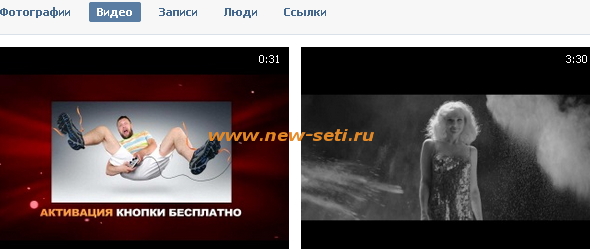
Думаю, что после прочитанного вы сможете сами умело пользоваться такой функцией, как Закладки Вконтакте .
А на разгрузку посмотрите видео о безумном аттракционе, который находится в Японии:
Сегодня мы решили сделать обзор этой страницы. Разберем пошагово, что и как можно сделать с закладками ВКонтакте и почему люди используют закладки так часто.
Как посмотреть закладки ВКонтакте?
Перейдя на свою страницу в VK.com, найдите в меню, что находиться слева раздел и перед Вами откроется страница с разными вкладками «Фотографии», «Видео», «Записи», «Люди» и «Ссылки». С таким количеством разделов гораздо проще ориентироваться и быстрее.

— В разделе «Фотографии» будут отображаться фото загружаемые на сайт пользователями которые есть у Вас в друзьям. Стоит сразу же отметить, что картинки и фото людей которые подписаны на Вашу страницу там не выводятся — только обновления друзей.
— Во вкладке «Видео» можно увидеть видеоролики, клипы, фильмы и другие видеоматериалы друзей которые были загружены за последнее время. Здесь также нельзя увидеть обновления которые происходят на страницах подписчиков.
— Вкладка «Записи» в закладках дает возможность следить за новыми публикациями которые появляются на страницах друзей. Как только какая нибудь группа, публичная страница или пользователь разместит запись на своей стене или нажмет на какой-то записи «Рассказать друзьям» — публикация появится во вкладке «Записи».
— С помощью раздела «Люди», всегда очень быстро можно найти человека который Вам интересен и на страницу которого очень часто заходите. Для того чтобы занести человека в эту «закладку», необходимо зайти на страницу профиля пользователя и в самом низу нажать на кнопку «».
— В разделе «Ссылки», будут отображаться публичные страницы и группы которые были добавлены в закладки на VK.com. Добавив любое сообщество в которое Вы очень часто заходите в закладки — получаете быстрый доступ к нему без перехода на страницу группы / паблика.
Как добавить в закладки ВКонтакте?
Для того чтобы добавить человека в закладки, необходимо перейти на страницу профиля пользователя и под основными разделами «Друзья», «Интересные страницы», «Видео и аудиозаписи» есть кнопка «Добавить в закладки» нажав на которую у Вас в закладках появится человек которого добавили. Пользователь будет отображаться во вкладке «Люди».
Также есть возможность добавить сообщество которое понравилось и на которое Вы часто заходите. Для добавления публичной страницы или группы в закладки, необходимо перейти на страницу сообщества и под меню кот
NexxDigital — компьютеры и операционные системы
Закладки на моей странице. Как посмотреть закладки в «вк» с компьютера, добавить или удалить их
Социальная сеть В контакте широко известна своей широкой функциональностью, множеством смежных и абсолютно разных возможностей. От них порой просто кружится голова. Разобраться в гигантском множестве сложновато, и изучая новое, вполне можно позабыть старое. Конечно, опытные пользователи этого ресурса чувствуют себя в них как рыба в воде, все-таки они на этом собаку съели. А как поступить тем, кто еще не совсем освоился?
В этой статья мы расскажем об одной из функций сайта, которую чаще всего забывают, и участники проекта оставляют ее без внимания. Это зря, ведь в ней много полезного интересного. Мы говорим о закладках Вконтакте.
Что же из себя представляет в целом сервис Закладок? Это способы и средства отметки понравившихся файлов, заметок, постов и иных материалов на всей территории ресурса. С помощью такого сервиса можно отметить что-то интересное, или то, что необходимо изучить. Ведь частенько бывает ситуация, что вы натыкаетесь на нужною информацию, но нет времени, что бы вникнуть в нее. А когда появится посвятить себя ей возможность, можно уже и забыть где вы ее нашли. В таком случае можно также добавить ее в закладки и вернуться позже. Кроме этого сервис служит для отметки того что вам понравилось. Ведь однажды вы захотите это пересмотреть. В таком случае у вас всегда есть возможность получить доступ к хорошему контенту, который прошел проверку качества лично у вас. А кому еще доверять, как не самому себе.
Закладки не однородная и бессистемная масса. Это вполне строгая и упорядоченная информация, по разным категориям. Давайте разберем, каких именно.
1 . Люди . Этот пункт показывает вам тех пользователей В контакте, которых вы сочли интересными. Он так же удобен тем, что вы не оповещает персону о том, что добавили ее в закладки. Удобно, не правда ли? Ведь постоянно возникает ситуация, когда вы заинтересованы в новостях и жизни того или иного человека, но совсем не хотите афишировать свой интерес. Может вы тайный поклонник, да или просто не желаете выставлять свое внимание на показ. Тогда сервис Люди станет просто неоценим для вас. Кроме того он сразу делит всех участников добавленных в закладки на категории, по принципу «кто онлайн».
2 . Ссылки . В этой категории вы сможете найти группы и публичные страницы, которые ранее добавили в закладки. По сути это альтернатива вступлению в группы или подписке на обновление публичной страницы. При этом сервис отличается тем, что вы так же не афишируете свой интерес, и не подписываетесь на новости. Что бы не захламлять свои и без того забитые обновления тоннами лишней информации, очень часто целесообразнее добавить группу в закладки.
3 . Мне понравилось . Это категория показывает вам все ваши отметки – сердечки. То есть, если вы когда-либо, где-либо жмете на кнопку « », то эта запись, фото или видеофайл автоматически попадает именно сюда. В сервис мне понравилось. Он то же не однороден и имеет свои категории. Что вы можете найти в этом разделе?
Фотографии, которые вам понравились. Видео, которое вам понравилось. А так же заметки и записи, которые вы отметили сердечком. Если вы раньше никогда не пользовались этим сервисом то, зайдя в него сейчас, просто будете в шоке, увидев, сколько всего вы успели наотмечать для себя этим самым значком. Тем более что всегда интересно узнать, что же такое вам понравилось раньше и как к этому вы отнесетесь сейчас.
Как узнать у кого ты в закладках?
Да, есть возможность, какой человек добавил вас в закладки. Кому вы потенциально интересны. Может у вас есть тайный поклонник, а то и не один. Любопытно? Так нет ничего проще. Вам просто необходимо зайти на специальный сервис Павла Дурова () И там авторизоваться по логину и паролю В контакте. Никакого обмана есть, все безопасно. После авторизации, выберете пометку закладки, и легко сможете увидеть, сколько человек отметило вас как личность, требующую внимания.
Кстати, на сайте все по английский, но учитывая простой контент наполнения, мы не думаем что это вызовет какие либо проблемы.
Данный способ перестал работать, Павел Дуров закрыл свой сайт Durov.ru. Больше никаких способов нету, если же вам скажут обратное, то просто захотят вас развести или получить доступ к вашей странице. Узнать кто заходит на вашу страницу, можно через популярное приложение «Мои Гости и Поклонники» . Также там можно сделать ссылку и разместить её в любом месте на странице, если кто-то к вам зайдет и нажмет на неё вы об этом узнаете. 🙂
Советую посмотреть видео: Как узнать кто тебя удалил из друзей, или у кого ты находишься в подписчиках Вконтакте!
Повторяю статья ниже устарела
Здравствуйте, сегодня я расскажу о том, как можно узнать у кого из пользователей вы находитесь в закладках Вконтакте . Мой способ на 100 процентов надёжен и не требует установки различных программ, которые .
Мне также неоднократно хотелось узнать, кто добавил меня в закладки, но к сожалению я не знал о таком клёвом способе. А для вас мои дорогие читатели, я всё расскажу и покажу в картинках. Итак, начнём . 🙂
У кого же я в закладках?
- Зайдите на сайт Durov.ru
- Верху увидите поле для ввода и пароля.
- Вводите свой логин и пароль от Вконтакте.
- После перехода на альтернативную страничку своего профайла, верху рядом с «News» ищите кнопочку «Bookmarks»
- И в строке с названием «Who bookmarked me» вы увидите пользователей добавивших вас в закладки.
Durov.ru, это англоязычный сайт всем известного Павла Дурова, создателя социальной сети Вконтакте. Я думаю понятно, что там вирусов нету. Ниже вы можете просмотреть скриншот данного сайта. Предупреждаю потому, что вам придется вводить там свой пароль.

Что делать, если у меня нету вкладки Bookmarks?
Вкладки «Bookmarks» может не быть, только в том случаи, если вы сами ещё не пользовались функцией добавления друзей в закладки. Добавьте любого друга в закладки и у вас появиться данная кнопочка.
Надеюсь, я смог в полной мере ответить на вопрос «Как узнать у кого ты в закладках Вконтакте?». Если возникнут вопросы, задавайте их в комментариях, я обязательно отвечу.
Если вам помогла или понравилась данная статья, не забудьте поставить свой лайк , это поможет другим пользователям найти её быстрей. А я смогу узнать, что интересует вас больше всего, чтобы подготовить и написать еще больше интересных и полезных статей! С уважением, Вячеслав.
Они не пропали просто произошло обновление и изменение самих закладок.
Теперь старые закладки ищите в разделе «понравилось», через ленту (новостную) Как видите всё на месте, конечно надо время чтобы к этому привыкнуть.
Сегодня обновила ВК мобильную версию и увидела, что закладки на прежнем месте так и остались, но слегка поменяли вид. Теперь все ранее сохраненные закладки остались в подразделе «Понравилось». О таком новшестве говорилось перед обновлением. И теперь вот у меня даже уведомление появилось, чтобы я не теряла свои данные.
Закладки можно найти по адресу.
Теперь найти их можно через новостную ленту находим «Понравилось» и жмём.
Откроются все ранее сохраненные вами закладки.
Вот как выглядит из местонахождение на странице ВК сейчас.
Во Вконтакте когда идут какие-то серверные обновления нередко бывают глюки разные. Их надо просто переждать потому что проблемы решаются быстро. Вчера 16 октября многие пользователи «потеряли» в меню пункт закладки. Сегодня этот пункт возвращен обратно, они на месте и это можно видеть по моему скриншоту прикрепленному ниже. В мобильной версии сайта тоже с пунктом «закладки» все ок. Вчера сайт обновляли, у многих «слетели» закладки из-за этих обновлений, ничего не поделаешь, придется все заново добавлять в этот раздел. Сам пункт «закладки» насовсем не уберут, ждем нововведений. Он удобен для большинства людей.
Куда пропали закладки ВКонтакте после обновления 16 октября 2018?
На самом деле закладки никуда не пропали. В мобильной версии они так же находятся вот тут, на картинке видно.
Вчера, шестнадцатого октября 2018 года в социальной сети ВКонтакте у многих пользователей возникали разные проблемы, у кого-то просто не отправлялись сообщения, у кого-то не открывались некоторые страницы.
Также вчера исчез такой пункт, как «Закладки». На самом деле вчера были обновления в данной социальной сети.
После обновления закладки видоизменились. Теперь закладки нужных по
Как посмотреть закладки в «ВК» с компьютера, добавить или удалить их
Раздел с закладками появился «ВКонтакте» уже очень давно, но до сих пор часто встречаются вопросы о том, зачем они нужны, как ими пользоваться и как посмотреть закладки в «ВК» с компьютера. Далее в статье мы подробно разберёмся в каждом из них.
Как посмотреть закладки
Чтобы увидеть, что собой представляет этот раздел, необходимо:
- Авторизоваться на своей страничке.
- В левом меню вы увидите пункт «Закладки», нажмите на него.
- Оказавшись на странице, вы увидите несколько вкладок: «Фото», «Видеоролики», «Записи», «Люди», «Ссылки». Такое разграничение необходимо для того, чтобы можно было свободно ориентироваться и быстрее находить нужный файл.
Не знаете, как посмотреть закладки в «ВК» с компьютера в разделе фотографий? Для этого нужно в разделе «Закладки» открыть вкладку «Фото». Там будут отображаться картинки, которые были загружены на сайт вашими друзьями.
Во вкладке «Видео» вы найдете видеоклипы, ролики, фильмы и прочие видеоматериалы, которые добавили ваши друзья.
Войдя же во вкладку «Записи», пользователь сможет увидеть все новые публикации, которые друзья размещали на личных страничках. А также там отображается информация, опубликованная группами, публичными страницами и теми, кто поделился новостью через кнопку «Рассказать друзьям».
Думаете, как посмотреть закладки в «ВК» с компьютера у друга? Если вы хотите найти интересного человека или посмотреть страницу, на которую очень часто заходите, то это можно сделать через раздел «Люди». Чтобы постоянно не искать человека через поисковик, просто внесите его профиль в этот раздел, для этого скопируйте ссылку на страницу пользователя и добавьте её.
Не знаете, как посмотреть закладки в «ВК» с компьютера на новой версии? Точно так же, как говорилось выше. В разделе «Ссылки» вы увидите группы и публичные странички, которые раньше добавляли в этот раздел.
Как добавить человека в закладки?
Теперь вы знаете, как посмотреть закладки в «ВК» с компьютера, давайте выясним, как в них закрепить интересную страничку. Для добавления профиля друга потребуется:
- Перейти на его страницу.
- Выбрать в меню пункт «Добавить в закладки».
Если такого пункта вы не видите, то его необходимо создать самостоятельно. Как это сделать?
- На своей странице откройте настройки.
- Далее — раздел «Дополнительные сервисы».
- Найдите вкладку «Общие» и рядом с пунктом «Мои закладки» установите галочку.
Как удалить закладки
Со временем некоторые сообщества становятся неинтересны или с кем-то вы перестаёте общаться, и тогда возникает необходимость удалить закладку. Как это сделать?
- Войдите в меню «Закладки», далее — «Ссылки».
- Выберите нужную группу для отписки, перейдите на эту страницу.
- Откройте контекстное меню под аватаркой и нажмите кнопочку «Удалить из закладок».
После выполнения этой процедуры обновления профиля больше не будут показываться в ваших закладках.
Для того чтобы исключить из закладок человека, следует выполнить те же действия, только в меню закладок зайдите во вкладку «Люди» и выберите из списка нужного человека для отписки. После этого об обновлениях его профиля оповещения вам приходить не будут.
Теперь вы знаете, как посмотреть закладки в «ВК» с компьютера, и сможете правильно использовать эту функцию.
Где вконтакте мои закладки. Как посмотреть закладки в «вк» с компьютера, добавить или удалить их
Крупнейшая в СНГ социальная сеть «Вконтакте» уже давно вышла из русла своего первостепенного функционала. Помимо изначального способа находить родственные души и вести с ними диалоги посредством обмена сообщениями, разработчики добавили много причин заходиться в Вк каждый день и оставлять там массу свободного времени.
Большая половина аудитории социального ресурса наверняка согласится, что изобилие контента во Вконтакте – это одна из самых главных причин его использования. Кто-то сутками напролёт прослушивает музыкальные треки, другие же наслаждаются видео и клипами. Благо, огромное количество медиа-групп позволяют просматривать миллионы свежих записей ежедневно, и каждый волен выбирать свое.
Из собственного примера могу сказать, что высокая загруженность работой не всегда позволяет уделить время на просмотр ранее запримеченной записи в ленте. Чтобы последняя не терялась, и я всегда мог к ней вернуться, программисты предусмотрели создание закладки Вконтакте. Как эффективно управлять этой опцией мы рассмотрим в тексте ниже.
На компьютере
Сообщим сразу: вне зависимости от браузера, версии системы, а также времени регистрации, функция Закладок доступна всем и каждому. Найти необходимую папку с сохраненными в ней записями довольно легко. Соответствующая надпись для входа в директории расположена в основной панели управления навигацией в левом верхнем углу экрана.
Как найти пункт меню
Если вы не наблюдаете в своем меню заветную надпись, паниковать не нужно. Для того, чтобы понять где в вк закладки, вам изначально нужно настроить их корректное отображение на главной странице. Сделать это довольно легко.
- Находясь на главной странице, вызовите контекстное меню управления аккаунтом (в правом верхнем углу). В выпавшем списке выберите «Настройки».
- Находясь во вкладке «Общее», выберите самую верхнюю опцию «Настроить отображение пунктов меню».
- Прокрутите появившейся список, и в нижней его части найдите пункт «Закладки». Ставим галочку напротив него и нажимаем Сохранить.
Просмотр списка закладок
- После совершенных действий, описанных в разделе выше, вы сможете наблюдать корректное отображение вкладки «Закладки» в интерфейсе. Для просмотра ранее сохраненных материалов выберите соответствующий пункт в меню.
- После нажатия, вы будете перемещены на новую страницу. Как вы можете увидеть, здесь находятся мои закладки вк, которые я сохранил немногим ранее. По умолчанию отображаются они от более новых к старым. В меню слева вы можете сортировать список закладок и задать «фильтры» для поиска необходимой записи. Нажмите на «Люди», чтобы убедиться в этом.
- Теперь в списке отображаются аккаунты реальных пользователей, которые были добавлены мною в закладки. Эффективное управление навигацией позволит вам сэкономить время поисков и найти необходимую страницу или запись в несколько кликов.
Добавление новой
Теперь разберемся с тем, как добавить в закладки какую-нибудь запись, или профиль человека. Процесс этот очень прост, а потому разберемся в пошаговой инструкции его.
Выберите интересующую вас запись. В моем случае, это понравившаяся «гифка» из ленты. На одном уровне с названием группы/именем человека её добавившего, имеется небольшой индикатор управления этой записью. Наведите на него курсор. В появившемся контекстном меню выберите «Сохранить в закладках».
У нас получилось. Теперь задание посложнее – добавление в закладки страницы пользователя.
Перейдите на страницу профиля любого понравившегося вам человека. Выберите функцию «Действия», находящуюся под аватаркой пользователя. Нажатием на неё выводим список возможных действий. Кликаем на надпись «Сохранить в закладках». Теперь на страницу можно будет проследовать в любой момент.
После добавление любой записи (будь то профиль или картинка), в меню «Закладки» будет отображаться графическое уведомление о новоприбывшей закладке.
Удаление ненужных записей
То, как включить закладки, и как добавить к ним контент ВК, мы разобрались. Теперь разберемся, что делать, если ранее сохраненная запись нам уже не интересна. Много кто любит держать в чистоте свои профили, а потому далее пойдет речь об удалении записей из «закладок».
Чтобы удалить ранее добавленную «гифку», просто переходите в меню «Закладки». Находим необходимую нам запись. Наводим курсор на значок управления записью (представленного в виде многоточия»). В выпавшем списке выбираем «Удалить из закладок».
Ещё легче удалить добавленный ранее профиль пользователя. Переходим в меню «Люди», находясь на странице «закладок». Выбираем необходимый нам профиль. Наводим курсор на его аватарку, до появления трех точек в правом верхнем углу. Нажатием на них выводим меню и выбираем в нем «Удалить из закладок».
Как очистить все сразу
К сожалению, для тех, кто желает по нажатию нескольких кликов избавляться от десятка, а то и сотен ранее добавленных в закладки записей одновременно, у нас не лучшие новости. Дело в том, что до многочисленных обновлений клиента социальной сети, система закладок работала немного другим способом. Лазейками в коде, в то время пользовались многие народные умельцы, предлагающие свои вариации расширений для браузеров и различных ботов.
Именно с помощью последних, очистить страницу от ненужной и устаревшей информации можно было всего за несколько десятков секунд. Но многочисленные фиксы и блокировки подобного стороннего софта «перекрыли кислород» уже имеющимся программам и воспрепятствовали появлению новых. Не рекомендуем устанавливать программы и доверять ботам, предлагающим в 2019 году подобную помощь, так как установка таких приложений может навредить безопасности ваших данных.
На телефоне
Функция сохранения выбранной информации доступна и в приложение Вконтакте, под управлением всем ак
Как проверить закладки в контакте. Закладки в вк где они находятся, не видите? Тогда включаем
Мы обновили раздел закладок. Теперь он находится по ссылке https://vk.com/bookmarks и выглядит и функционирует иначе.
Раньше лайк автоматически добавлял контент в закладки. Теперь же это две разные опции. Так, все материалы, которые Вы отметили лайками раньше, располагаются в подразделе «Понравилось» (https://vk.com/feed?section=likes). Отмеченные сердечком фото останутся здесь же.
– записями;
– статьями;
– видео;
– ссылками;
– подкастами;
– товарами.
Чтобы публикация появилась в закладках, нужно нажать на знак звёздочки или «Сохранить в закладках» в кнопке с тремя точками (зависит от Вашего устройства).
Личные страницы и сообщества вынесены в отдельный блок. При клике по нему Вы увидите два подраздела — со страницами и сообществами соответственно.
Одно из принципиальных нововведений – метки, с помощью которых можно сортировать понравившиеся записи.
Теперь из закладок скрыты страницы заблокированных и удалённых навсегда пользователей, а также сообщества, в которых Вы не состояли и которые стали закрытыми. Недоступны и удалённые товары, а ещё – статьи, у которых изменились настройки приватности.
Нельзя добавить в закладки закрытое сообщество, если Вы не состоите в нём.
Как делать закладки в вк? Вы можете добавлять друзей и смотреть за ними, видео, фотографии, а также видеть, все свои поставленные кому либо лайки. Очень удобная штука, всем советую!
Привет друзья!
Сегодня у нас снова тема о контакте. В социальной сети вконтакте теперь новый дизайн, изменился функционал, много нововведений, правда, теперь многие функции и настройки по другому выставляются.
В связи с новшествами, многие никак не могут разобраться в функционале и настройках нового контакта.
Многих интересует вопрос, где закладки в новом вк?
Именно для вас и написана эта статья.
Зачем они вообще нужны?
Главное их предназначение — это удобство для пользователя, то есть для нас с вами).
К примеру.
Нашли вы какой-нибудь фильм, в хорошем качестве, хотите посмотреть, но времени у вас совсем нет.
Что делать?
- Оставьте его в закладках, появиться свободное время на работе) посмотрите.
- Можете сохранить нужного вам человека, чтобы наблюдать за его новостями, при этом не искать его постоянно.
- Смотреть за комментариями к фото или лайками
- Добавить ссылку на интересный сайт
И прочее, прочее).
Думаю, сами разберетесь, что к чему).
А я перехожу к делу, отвечаю на вопрос, как включить закладки в вк.
Если, вы задаете вопрос, закладки в вк где они находятся, значит они у вас не отображаются.
Что делать?
Надо настроить.
Смотрите, заходите на свою страницу, с левой стороны, наводите стрелку на любой пункт в функционале, ждете пока появиться шестеренка настройки и нажимаете на нее.
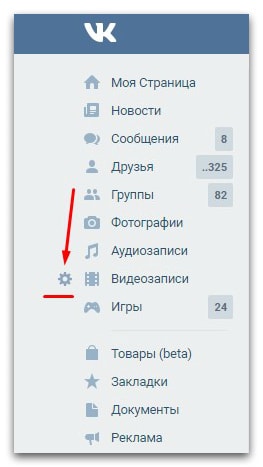
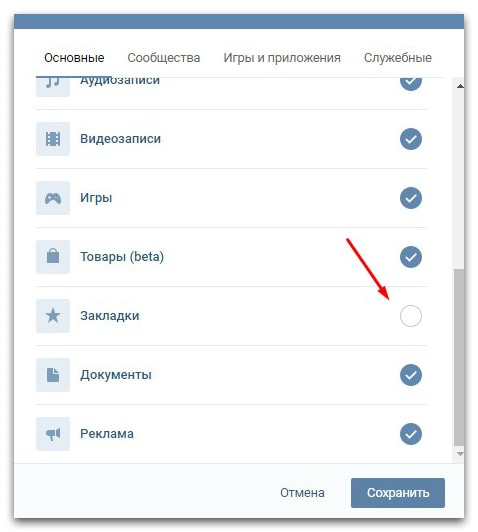
Теперь, как посмотреть закладки в вк с компьютера, ноутбука или телефона?
Просто нажимаете в меню «закладки.»
Далее расскажу как пользоваться этой функцией.
Как добавлять в закладки — людей, видео, записи товары ссылки и удалить
1. Как добавить человека в закладки в контакте.
Открываем страницу, которого хотите добавить.
Нажимаете на три точки, выбираете «добавить.»
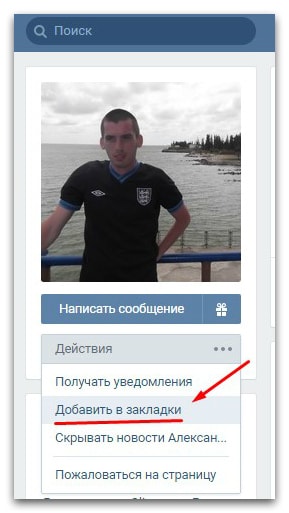
После этой процедуры, человек будет добавлен.
Удаляется также. Заходите на аккаунт к человеку, которого хотите удалить. Три точки, «удалить.»
2. Как добавить записи и видео
Все записи, где вы поставите лайк, будут отображаться у вас в записях и видео.
как очистить закладки в вк видео и записи?
Нажимаете на лайк, он уберется, пост или видеозапись, больше не будет у вас отображаться.
Как удалить закладки?
В настройках снимаете галочку «закладки» и «сохранить.»
Как узнать у кого я в закладках в Контакте?
Чтобы узнать, у кого вы находитесь в закладках в Контакте, нужно посетить сайт durov.ru и авторизоваться на нем под вашим логином и паролем, который должен совпадать с логином и паролем вашего профиля ВКонтакте. Далее заходите по ссылке: quot;Bookmarksquot; и далее: quot;Who bookmarked mequot;. Там вы найдете список пользователей добавивших вашу страничку в закладки В контакте.
да, я тоже одного человека добавил в закладки, и через полчаса я у него в черном списке, хотя лично с ним я вообще не знаком. Вот вопрос как он мог узнать что я в закладках? говорят что в vklife есть такая функция, установил — обычный браузер тока с функцией скачивания музыки и видео
durov.ru не работает! ваши ответы не актуальны!
В настоящее время больше нет возможности узнать личности людей, которые добавили вас в закладки в социальной сети ВКонтакте. Раньше такая возможность была благодаря сайту Дурова.
Поэтому не верьте сайтам, которые обещают подобную возможность — это 100% мошенники, которые хотят узнать ваш логин и пароль и взломать аккаунт.
Больше нет такой возможности, дуровю ру не работает, после того как сайт продали, поэтому теперь невозможно узнать у кого вы в закладках, можно только гадать, не верьте всяким приложениям, чаще всего — это все обман.
Сегодня уже такой возможности нет , хотя раньше была — через сайт durov.ru, но сервис закрыт, поэтому больше нет никаких способов, а те сайты, которые предлагают это сделать — сплошной обман и развод с целью получить доступ к вашему профилю ВК и поэтому не нужно с ними связываться.
Ранее существовал сайт Павла Дурова, на котором через свою учетную запись можно было отследить кто добавил Вас в закладки. В данный момент этого сайта не существует. Поэтому никакими другими способами невозможно узнать кто добавил пользователя в закладки.
Существуют также всевозможные программы, которые обещают пользователю увидеть не только у кого он в закладках, а и гостей страницы. Верить этим программам нельзя, на самом деле они призваны лишь взламывать учетные записи пользователей ВКонтакте.
можно зайти в контакт через durov.ru вроде такой…там есть вкладка bookmarks или как-то так называется…и там показывается кто вас добавил в закладки.
Зайдите на сайт durov.ru (для этого введите в адресной строке своего браузера durov.ru). На данном сайте в специальных полях для входа, расположенных вверху страницы, введите e-mail и пароль, которые вы используете для входа на свою страницу ВКонтакте. Нажмите Login.
Найдите вверху страницы вкладки My Page, Education, Messages, News и Bookmarks. Перейдите на последнюю вкладку, нажав на Bookmarks. Под надписью Bookmarked members находятся те люди, которых добавили в Закладки вы, а чуть ниже, под заголовком Who bookmarked me, расположены люди, которые добавили вас в свои Закладки. Для того чтобы отобразить их полный список, нажмите на надпись Who bookmarked me и при необходимости пользуйтесь стрелкой, расположенной справа.
Для того чтобы узнать ссылку на страницу ВКонтакте любого человека из числа тех, кто добавил вас в свои Закладки, перейдите на его страницу на сайте durov.ru, нажав на изображение его аккаунта (его аватар) и обратите внимание на адресную строку своего браузера. Цифры, которыми заканчивается ссылка, являются идентификационным номером этого человека, и для того чтобы попасть на его страницу Вконтакте, введите в адресной строке vkontakte.ru/id и добавьте после этого его идентификационный номер. Например, если идентификационный номер человека 1, то ссылка на его страницу ВКонтакте будет выглядеть так: vkontakte.ru/1.
Если вы желаете выйти со своего аккаунта на сайте durov.ru, найдите в верхнем правом углу страницы надпись Log out и нажмите на не.
Еще не так давно можно было узнать, у кого я в закладках в Контакте . Это действительно можно было сделать через сайт Дурова.
Однако, после продажи Дуровым своей доли ВКонтакте , его сайт прекратил свое существование. Теперь с этого сайта идет автоматическая переадресация на сайт ВКонтакте.
Так что узнать, у кого я в закладках ВКонтакте , теперь не представляется возможным.
Сразу хотелось бы предостречь от мошенников, которые обещают узнать, у кого Вы в закладках , однако просто воруют пароли для взлома аккаунтов.
Ну, вообще на данный момент времени никак, так как сайт durov.ru больше не работает. Пару месяцев назад он просто исчез, и, заходя на durov.ru вы попадаете в социальную сеть вконтакте.
Подождем, может еще что-нибу
Скрыть закладки в вк. Как посмотреть закладки в «вк» с компьютера, добавить или удалить их
Какие вы еще знаете закладки и функции в контакте , и умеете ли вы ими пользоваться? – Но пользоваться надо уметь правильно, ведь вы находитесь на сайте, которому тема далеко не безразлична. Поэтому мы будем использовать все возможности и полный функционал сети контакт.
Давайте рассмотрим такую функцию в контакте, как «Мои Закладки ». Я о ней еще не писал.
Для того чтобы вы смогли мгновенно зайти в функцию мои закладки, то проще всего это будет сделать по ссылке http://vk.com/fave .
Так вот, для чего служит эта функция, или кнопка, как назовете, так и будет, кому как понятней? – А не многие пользователи знают, что использовать функцию закладки, можно иметь мгновенный доступ к тем страницам, которые вам когда – то понравились.
Допустим, вы когда – то поставили (лайк), на какое – нибудь фото или видео, возможно в вашем случае это была. Так вот последовательно эти записи и отображены в моих закладках. Сделано это опять же для удобства пользователей сети в контакте. Некоторые используют данную функцию очень часто. А вы что ей не пользуетесь? :))
Вот такая панель этих , будет у вас в аккаунте, как на рисунке ниже.
Как пользоваться закладками ВКонтакте?
Пользоваться закладками Вконтакте, а есть такая функция в главном меню этой сети, довольно просто. Если вы еще не освоили возможности закладок в контакте, то обязательно зайдите в них у себя на страничке, и проверьте, как они работают.
Давайте я, теперь перечислю название этих функций, согласно их расположению.
- Фотографии
- Видео
- Записи
- Люди
- Ссылки
Теперь давайте подробней разберем возможности каждой из этих кнопок.
1). В фотографиях идут фото, последовательно от того момента, когда поставили вы на них свой лайк Вконтакте.
2). Кнопка видео – здесь вы будете наблюдать понравившиеся вам видео файлы, которые вы тоже отметили сердечком. Стоит вам повторно нажать на сердечко в контакте, как данный видео файл исчезнет из ваших закладок.
3). В таком разделе закладок как записи – будут показаны те записи, которые размещены на вашей собственной стене.
4). В раздел люди, вы можете добавить нужных для вас людей, например, с которыми вы часто общаетесь. Благодаря этой функции, вы сможете иметь быстрый доступ в сети к внесенным туда людям. Если честно, то не пользовался этой функцией.
5). Функция ссылки. Вводите ссылки, которые вам интересны, или понадобятся в работе, общении и прочем. Внимание! Ссылка должна находиться в сети контакт. Другую ссылку из интернета вы ввести не сможете.

Думаю, что после прочитанного вы сможете сами умело пользоваться такой функцией, как Закладки Вконтакте .
А на разгрузку посмотрите видео о безумном аттракционе, который находится в Японии:
Добрый день. В сегодняшней статье мы узнаем, для чего нужны закладки ВКонтакте и куда помещаются все понравившиеся нам публикации.
Что такое закладки ВКонтакте
Закладки – это специальная страница пользователя с подразделами, куда помещаются все понравившиеся вам материалы и публикации социальной сети. Инструмент довольно удобный и создан для того, чтобы создать архив понравившихся вам записей, фотографий, и т.п. Также с помощью закладок удобно сохранять нужные материалы, ссылки и страницы определенных пользователей, чтобы в нужный момент быстро найти интересующую вас информацию.
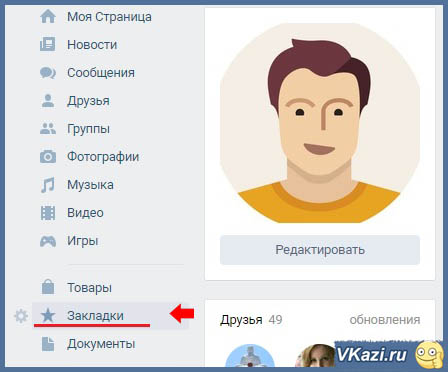
Если такого пункта меню у вас нет, то нужно его добавить. Для этого переходим в меню , раздел “Настройки”, вкладка “Общее”. Далее на этой вкладке выбираем “Настроить отображение пунктов меню”:
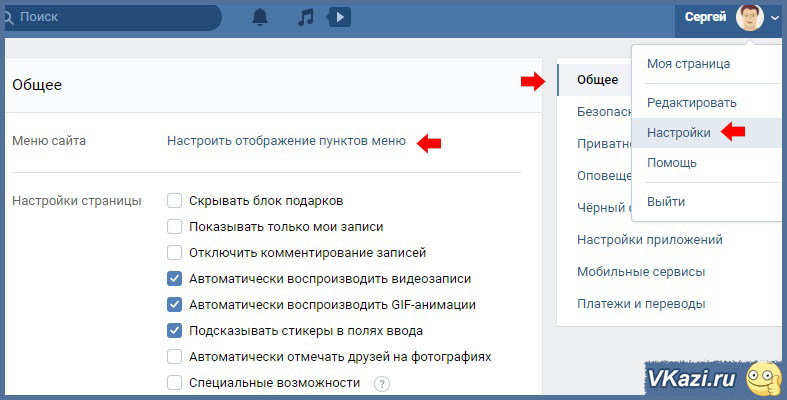

Если после этого зайти в раздел закладок, то в меню страницы можно увидеть разделы. Все материалы сортируются по типу и помещаются в соответствующий раздел для удобства поиска. В закладке можно посмотреть понравившиеся фото, в “Статьи” – понравившиеся материалы статей и т.п.
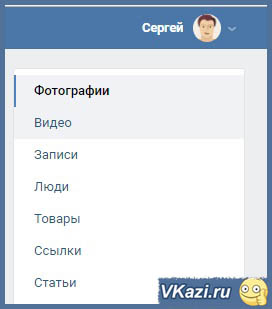
Как добавить запись, публикацию или человека в закладки
Давайте посмотрим, что можно добавлять в закладки:
- фотографии;
- видео;
- записи;
- пользователей;
- товары;
- ссылки;
- статьи.
Теперь давайте посмотрим, как добавить понравившуюся запись или материал в закладки ВК. Для того, чтобы поместить в закладки фото, видео, пост или товар, достаточно просто любой из этих публикаций. После этого они автоматически будут отображаться в закладках.
Добавление пользователей
Также можно добавлять в закладки страницы пользователей , чтобы иметь быстрый доступ к ним. Это делается следующим образом:
1. Переходим на страницу нужного нам пользователя, выбираем иконку настроек () под аватаром и в выпадающем списке выбираем пункт “Добавить в закладки”.

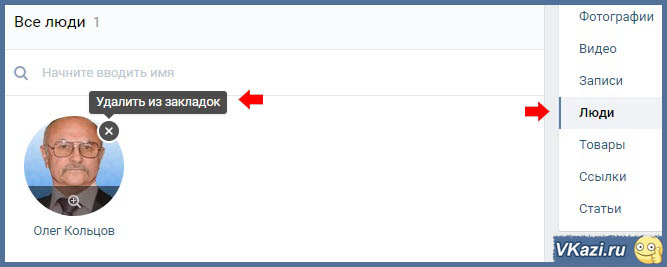
Добавление ссылок
1. Чтобы добавить в закладки ссылку , достаточно ее просто скопировать из адресной строки браузера, перейти в раздел “Ссылки” и нажать на кнопку “Добавить ссылку”
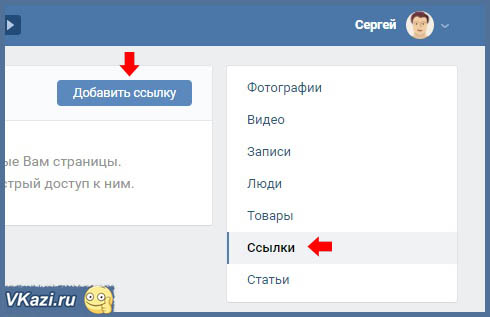
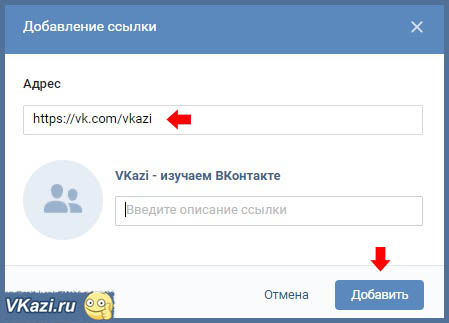
Добавление статей.
Чтобы добавить статью в закладки, нужно перейти к нужной публикации и в конце статьи выбрать соответствующую операцию.

Как посмотреть понравившиеся записи
Все посты, которые вы отметили лайком, также попадают в закладки. Таким образом, вы можете отмечать не только понравившиеся вам посты, но и сохранять полезную информацию. Если говорить проще, то в разделе закладок “Записи” отображается понравившихся вам записей.
Искать понравившиеся записи в закладках можно только вручную. Разработчики не реализовали в этом разделе функцию поиска. Единственное, что можно сделать при поиске записей – это установить галочку “Только заметки”, и в этом случае среди новостей будут отображаться только посты, с созданным вложением “Заметка”.

Как очистить закладки
К сожалению, разработчики VK не сделали функцию полного удаления всех закладок. Поэтому удалять закладки придется долго. Чтобы очистить их, нужно сделать следующее:
1. Если вы хотите удалить фото, видео или товар из закладок, нужно просто перейти к нужной публикации и снять с нее лайк. Это действие производится с каждой публикацией.
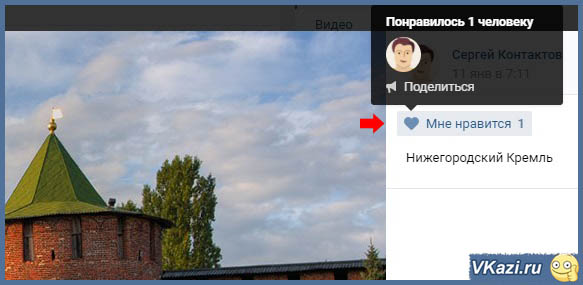
2. Удалить пользователя можно двумя способами:
- прямо из раздела “Закладки”
- со страницы пользователя.
В первом случае нужно перейти в раздел “Закладки” – подраздел “Люди” и нажать крестик на удаляемом пользователе.
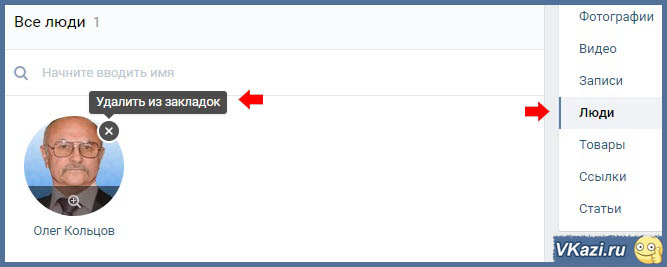
Во втором случае нужно перейти на страницу человека, нажать на значок настроек под аватаром () и в выпадающем списке выбрать пункт “Удалить из закладок”

3. Чтобы убрать из закладок статьи или ссылки, нужно перейти в соответствующий подраздел и напротив удаляемого материала нажать на крестик “Удалить статью” или “Удалить ссылку”.

4. Чтобы убрать новости, можно просто быстро в ленте понравившихся новостей снимать лайки с них. После снятия отметки “Нравится” запись удалится из закладок.
Данный способ перестал работать, Павел Дуров закрыл свой сайт Durov.ru. Больше никаких способов нету, если же вам скажут обратное, то просто захотят вас развести или получить доступ к вашей странице. Узнать кто заходит на вашу страницу, можно через популярное приложение «Мои Гости и Поклонники» . Также там можно сделать ссылку и разместить её в любом месте на странице, если кто-то к вам зайдет и нажмет на неё вы об этом узнаете. 🙂
Советую посмотреть видео: Как узнать кто тебя удалил из друзей, или у кого ты находишься в подписчиках Вконтакте!
Повторяю статья ниже устарела
Здравствуйте, сегодня я расскажу о том, как можно узнать у кого из пользователей вы находитесь в закладках Вконтакте . Мой способ на 100 процентов надёжен и не требует установки различных программ, которые .
Мне также неоднократно хотелось узнать, кто добавил меня в закладки, но к

